发布时间:2024-03-19 09: 00: 00
品牌型号:LENOVO
系统:Microsoft Windows10 家庭版
软件版本:Vegas Pro
Vegas是一款功能强大且易于使用的视频编辑软件,它具有许多令人称赞的功能。这篇文章就一起看看Vegas给视频加片头片尾,Vegas怎么给视频里加图片。
一、Vegas给视频加片头片尾
片头和片尾在媒体作品中有着重要的作用,不仅仅是一个简单的开始和结束标志,它们能够为作品增添独特的风格和吸引力。用Vegas给视频添加片头片尾操作如下:
1、将原视频导入到Vegas中。
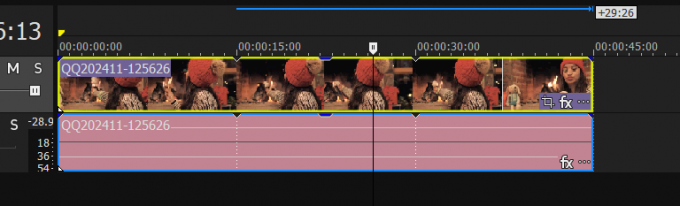
示例视频是一个圣诞主题的小短片,我们可以给它添加相应主题的片头和片尾增强圣诞氛围。
2、在菜单栏点击“文件”——“打开”。选择合适的片头片尾导入到Vegas中。
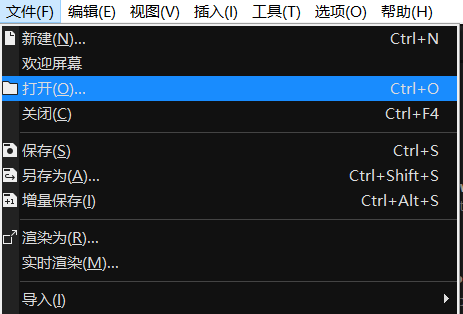
根据主题,导入和圣诞节相关的片头和片尾,实际操作要根据视频具体情况选择。
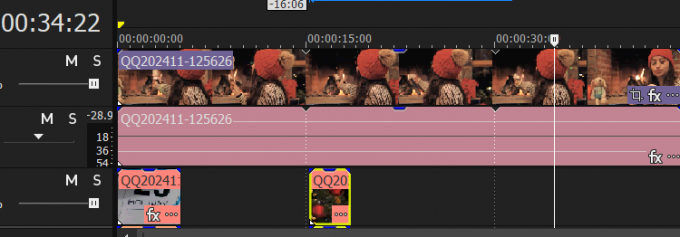
3、将素材按照片头、原视频、片尾的顺序拖动到同一轨道上。
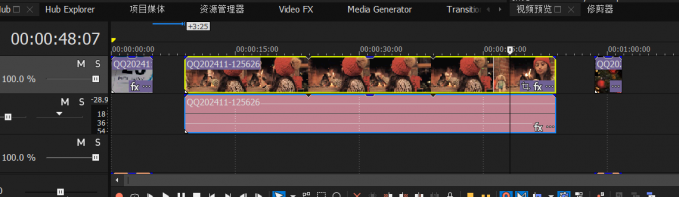
4、将三个视频拼接在一起,注意不要有重叠和缝隙。
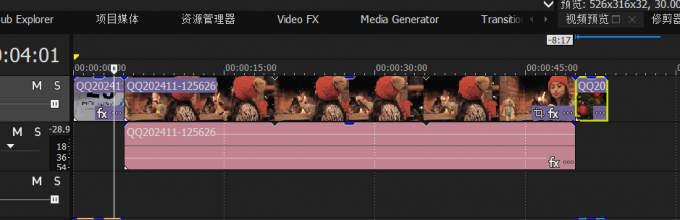
小技巧:当两个视频之间出现一个蓝色的细线时就表示拼接完美贴合了,这时的两个视频之间既没有缝隙,也没有重叠。
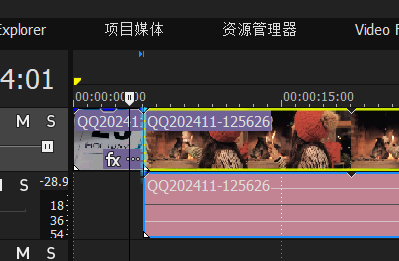
5、在预览窗播放视频,检查片头片尾的添加效果。
片头添加效果:
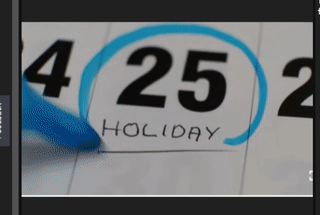
片尾添加效果:

二、Vegas怎么给视频里加图片
图片可以作为视觉元素来丰富视频内容。它们可以用来展示场景、人物、产品、地点等,以增强观众对视频内容的理解和感受。使用Vegas给视频中间添加图片的操作如下:
1、将视频导入到Vegas中。
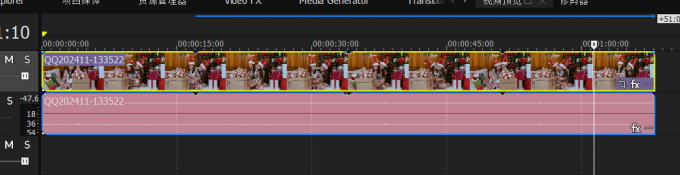
2、找到要添加图片的位置。如图所示,示范位置为视频三十秒的位置,选中的位置会出现一条黑色的细线。
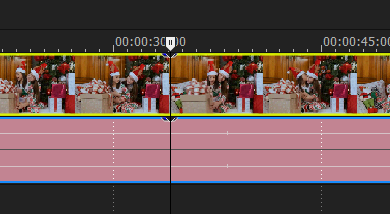
3、鼠标右键单击细线,选择“分割”。
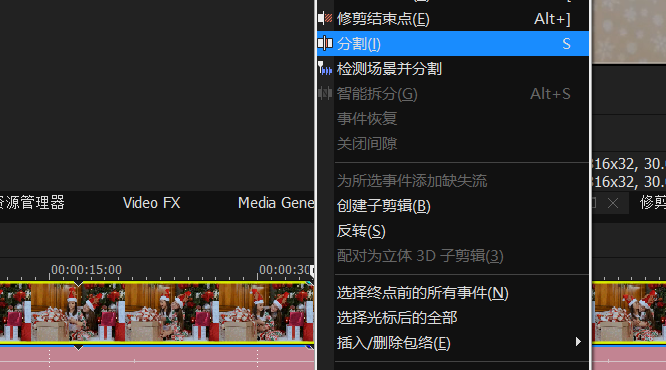
点击“分割”后,视频会被切分成两个视频片段。
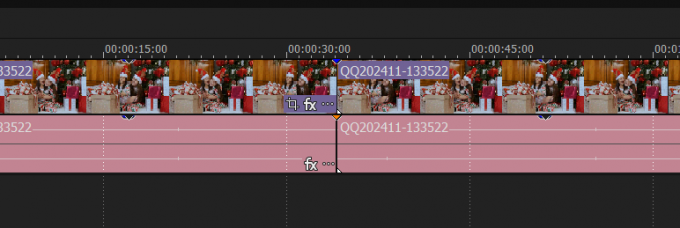
4、向后拖动第二段视频,留出足够插入图片的位置。
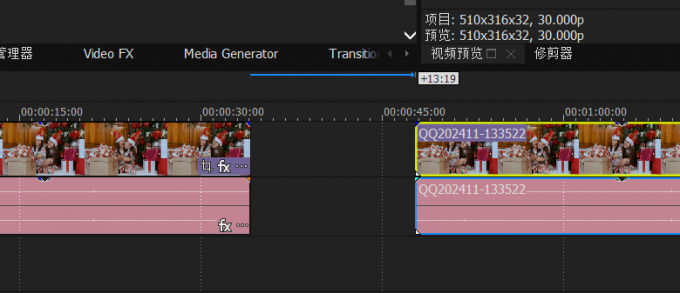
5、点击工具栏“文件”——“打开”,导入要插入的图片。
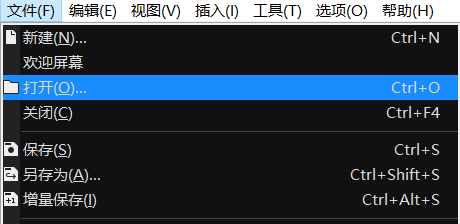
6、将图片拖动到视频的中间位置。
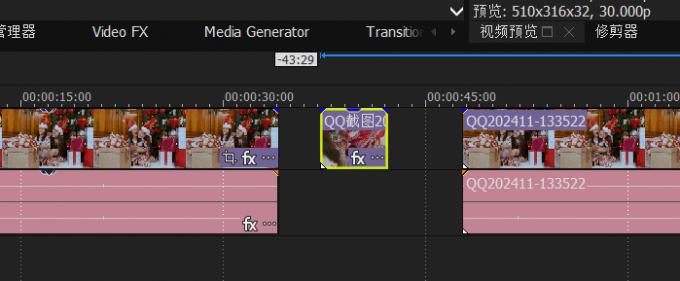
7、根据需要,调整图片展示的时长。
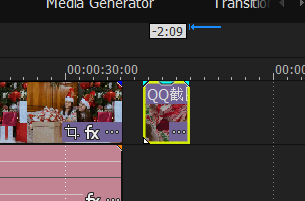
8、将视频片段和图片拼接起来。
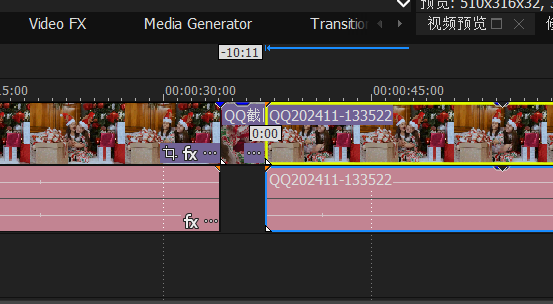
拼接完成后即可在预览窗预览效果。
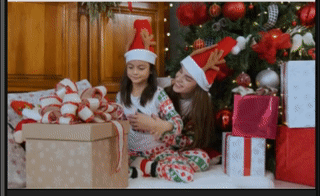
小技巧:后续如果想对我们拼接好后的视频进行整体操作,可以先把所有视频片段连在一起,创立于一个文件内。具体操作如下:
1、键盘按住“Ctrl”选择所有视频片段。
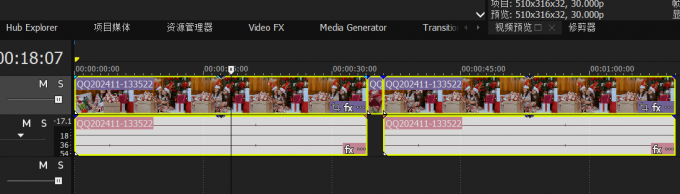
2、鼠标右键单击任意一个视频片段,选择“分组”——“新建”。将所有的片段归于一个组,这样我们后续进行整体操作时就不用每个片段都要操作一遍了。
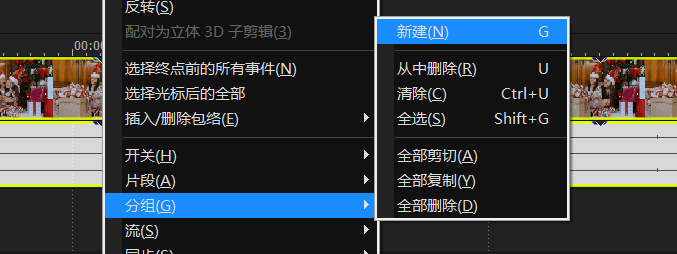
关于Vegas给视频加片头片尾,Vegas怎么给视频里加图片的回答就到这里了。其实很多看起来复杂的剪辑,都能用Vegas强大的功能简单完成,希望文章对你有帮助。
展开阅读全文
︾